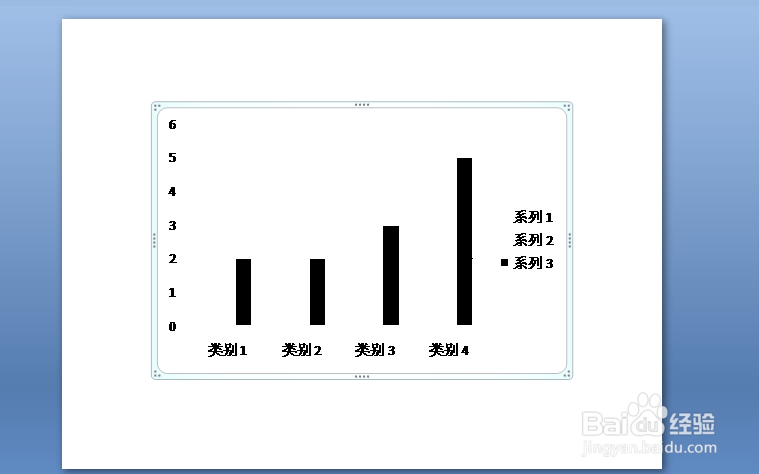1、如本例,要求将下图中的柱形图颜色更改为黑白色。
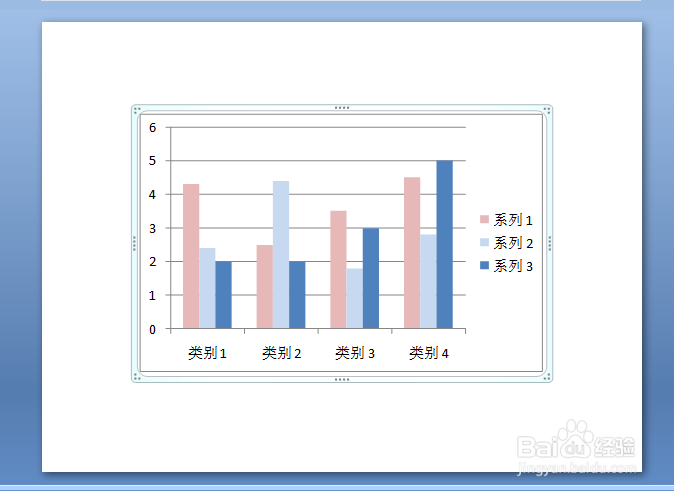
2、点击选中柱形图,点击鼠标右键,在弹出的菜单选项中点击选择【设置对象格式】选项。
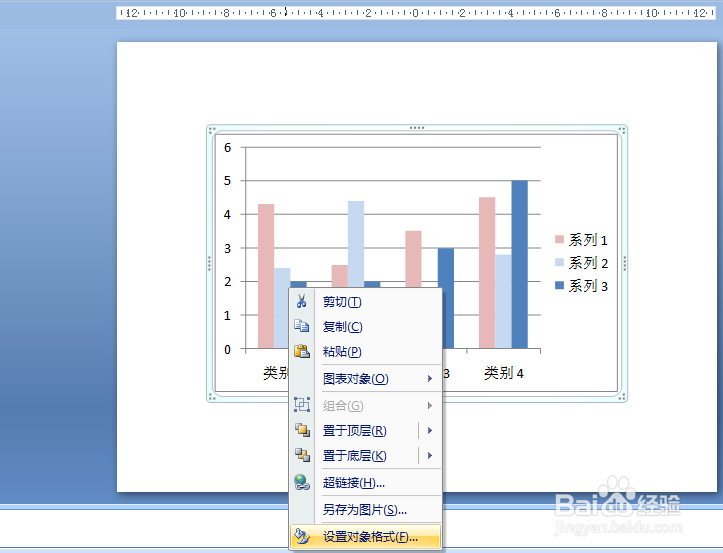
3、如下图,通过上一步骤,系统弹出了【设置对象格式】对话框。
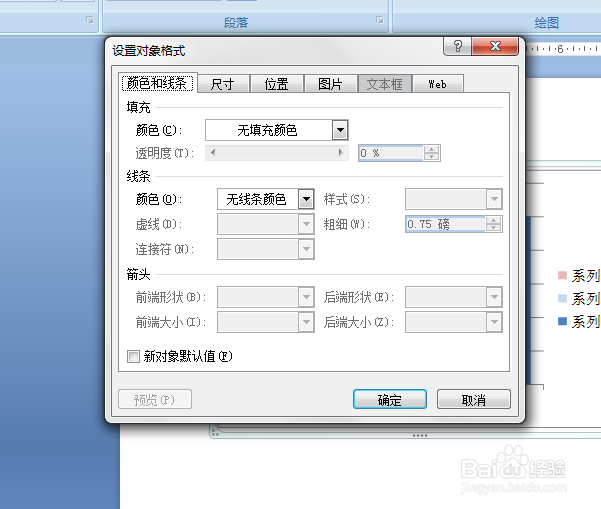
4、在通过上一步骤,系统中弹出的【设置对象格式】对话框中,点击[图片]功能选项卡,然后点击[颜色]后面的按钮,在弹出的菜单选项中点击选择[黑白]选项,完成后点击【确定】按钮。
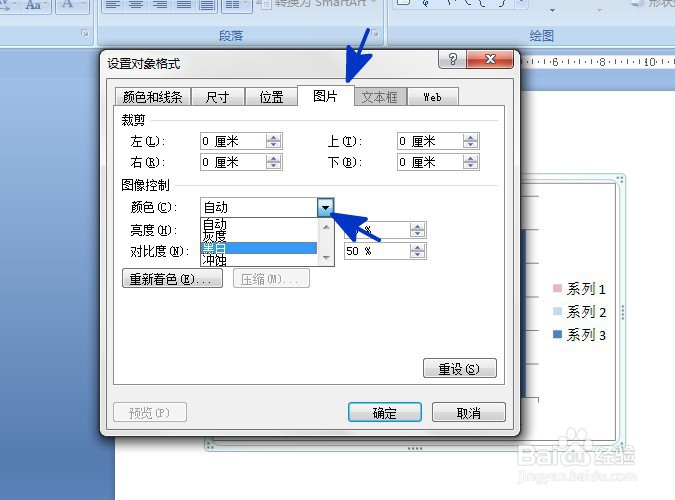
5、返回到PPT页面中,通过以上操作步骤,插入的柱形图中的柱形为黑白色,结果如下图所示:
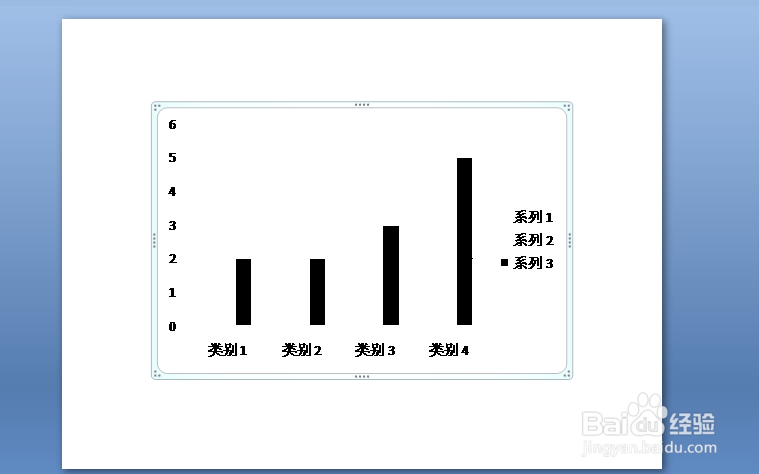
时间:2024-10-21 20:11:09
1、如本例,要求将下图中的柱形图颜色更改为黑白色。
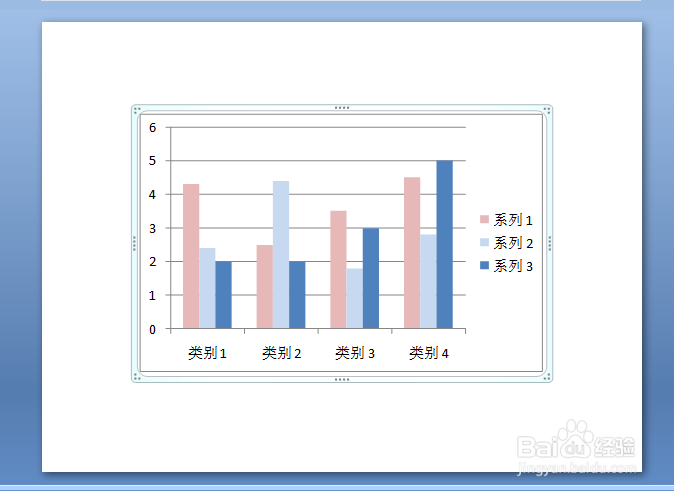
2、点击选中柱形图,点击鼠标右键,在弹出的菜单选项中点击选择【设置对象格式】选项。
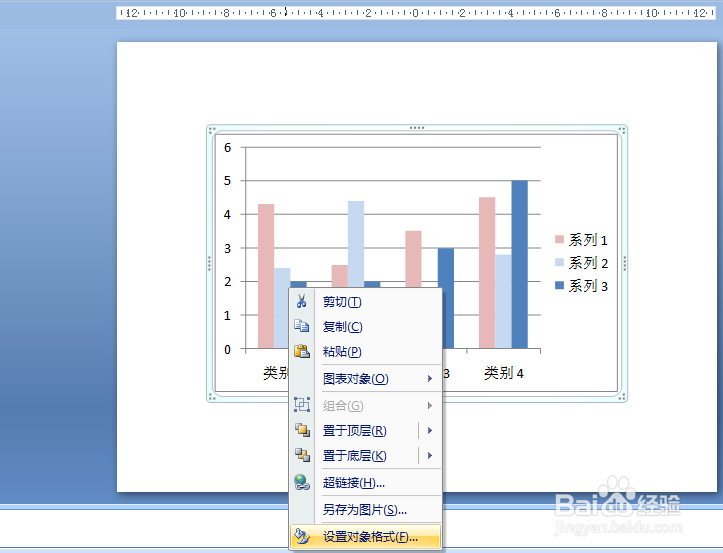
3、如下图,通过上一步骤,系统弹出了【设置对象格式】对话框。
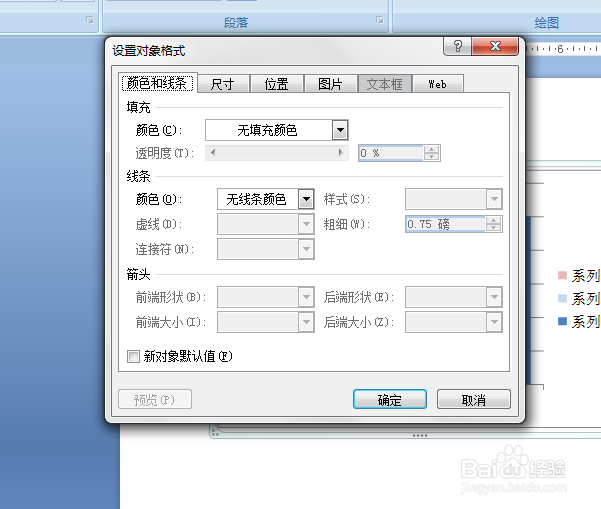
4、在通过上一步骤,系统中弹出的【设置对象格式】对话框中,点击[图片]功能选项卡,然后点击[颜色]后面的按钮,在弹出的菜单选项中点击选择[黑白]选项,完成后点击【确定】按钮。
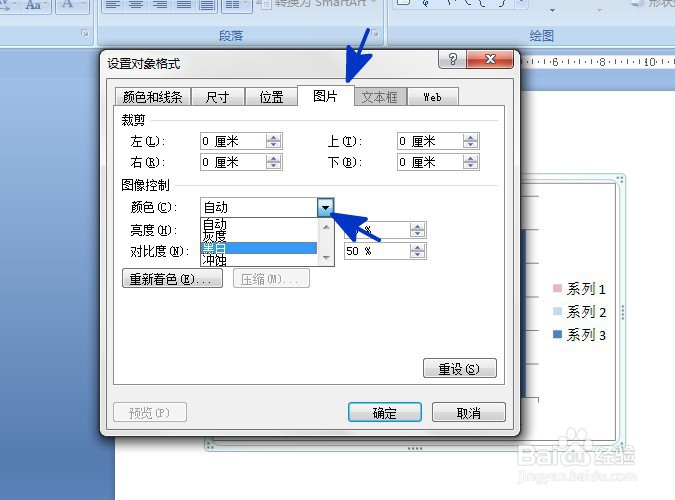
5、返回到PPT页面中,通过以上操作步骤,插入的柱形图中的柱形为黑白色,结果如下图所示: